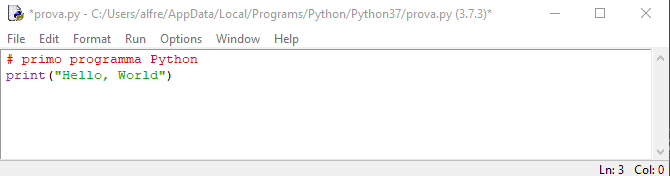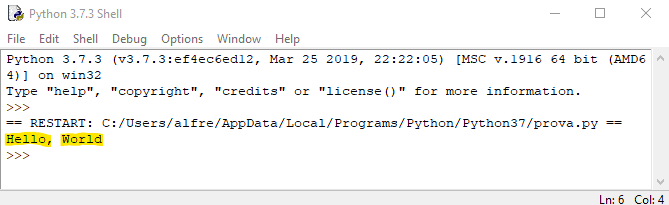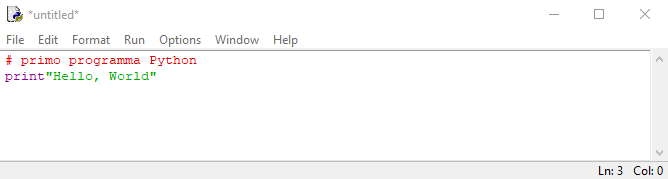Per scrivere programmi in linguaggio Phyton si utilizza la shell, che viene proposta direttamente al termine dell’installazione.
È open-source e può essere utilizzato liberamente. È possibile scaricarlo gratuitamente dall’indirizzo http://www.python.org/download/.
È anche possibile trasformare il programma .py in formato eseguibile dal calcolatore , cioè .exe, in modo che non sia necessaria la presenza dell’interprete Python sulla macchina.
Editazione del codice
Scriviamo un primo programma: è divenuta un’usanza comune “di buon auspicio” scrivere come primo programma il codice che saluta “il mondo dell’informatica” per avvisare che … “un nuovo programmatore sta arrivando!”.
Trascriviamo queste due righe nell’area di testo.
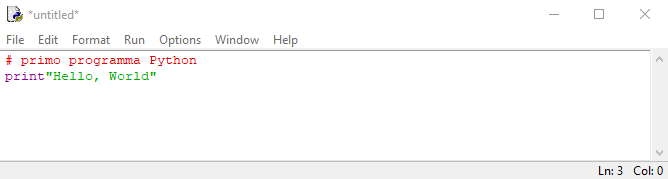
Automaticamente l’editor attribuisce un colore alle diverse parole non appena vengono riconosciute e individuate come componenti del linguaggio: in questo modo il programmatore ha un immediato riscontro visivo e può direttamente verificare la correttezza di quanto sta scrivendo.
La prima istruzione, quella che inizia con “#” non è un comando che deve essere eseguito dal linguaggio: il “cancelletto” è un carattere convenzionale che indica che quanto viene scritto di seguito è un commento, cioè una frase che serve a spiegare il programma e/o a dare informazioni al programmatore.
Di default in Python i commenti sono colorati in rosso, ma il programmatore può scegliere un colore personalizzato tramite il menu Options.
Nella seconda riga è presente un’istruzione che viene individuata e colorata in viola: la parola riservata è print e indica all’esecutore di stampare quanto viene scritto di seguito.
Nel nostro caso abbiamo inserito una frase compresa tra ” “: anche le virgolette sono specifici indicatori di sintassi che vengono riconosciuti e colorati in verde dall’editor, colore applicato anche a tutto ciò che contengono.
Una frase compresa tra “ ” prende il nome di stringa di caratteri: l’interprete non cerca istruzioni al suo interno in quanto il testo tra virgolette non deve essere eseguito ma solo visualizzato.
L’esecuzione del programma viene effettuata in una nuova finestra, la finestra di shell. L’interprete ha “provato” a eseguirlo ma ha riscontrato un errore sintattico (SyntaxError) e ce lo indica con un messaggio in una ulteriore finestra.
Interveniamo modificando l’istruzione errata, cioè aggiungendo le parentesi quindi mandiamo in esecuzione il programma e ora otteniamo il risultato, che viene visualizzato nella finestra di shell.